ਵਿਸ਼ਾ - ਸੂਚੀ
ਅਸੀਂ Google ਸ਼ੀਟਾਂ ਵਿੱਚ ਕਾਲਮਾਂ ਦੇ ਨਾਲ ਬੁਨਿਆਦੀ ਕਾਰਵਾਈਆਂ ਨੂੰ ਸਿੱਖਣਾ ਜਾਰੀ ਰੱਖਦੇ ਹਾਂ। ਡਾਟਾਸੈਟਾਂ ਨੂੰ ਵਧੇਰੇ ਕੁਸ਼ਲਤਾ ਨਾਲ ਚਲਾਉਣ ਲਈ ਕਾਲਮਾਂ ਨੂੰ ਹਿਲਾਉਣਾ ਅਤੇ ਲੁਕਾਉਣਾ ਸਿੱਖੋ। ਨਾਲ ਹੀ, ਤੁਸੀਂ ਇਹ ਪਤਾ ਲਗਾਓਗੇ ਕਿ ਇੱਕ ਕਾਲਮ (ਜਾਂ ਹੋਰ) ਨੂੰ ਕਿਵੇਂ ਲਾਕ ਕਰਨਾ ਹੈ ਅਤੇ ਇੱਕ ਸ਼ਕਤੀਸ਼ਾਲੀ ਸਾਰਣੀ ਬਣਾਉਣ ਲਈ ਉਹਨਾਂ ਨੂੰ ਕਿਵੇਂ ਮਿਲਾਉਣਾ ਹੈ।
Google ਸ਼ੀਟਾਂ ਵਿੱਚ ਕਾਲਮਾਂ ਨੂੰ ਕਿਵੇਂ ਮੂਵ ਕਰਨਾ ਹੈ
ਕਦੇ-ਕਦੇ ਜਦੋਂ ਤੁਸੀਂ ਟੇਬਲਾਂ ਨਾਲ ਕੰਮ ਕਰਦੇ ਹੋ ਤਾਂ ਤੁਹਾਨੂੰ ਇੱਕ ਜਾਂ ਦੋ ਕਾਲਮਾਂ ਨੂੰ ਬਦਲਣ ਦੀ ਲੋੜ ਹੋ ਸਕਦੀ ਹੈ। ਉਦਾਹਰਨ ਲਈ, ਸਾਰਣੀ ਦੀ ਸ਼ੁਰੂਆਤ ਲਈ ਵਧੇਰੇ ਮਹੱਤਵਪੂਰਨ ਜਾਣਕਾਰੀ ਨੂੰ ਹਿਲਾਓ ਜਾਂ ਇੱਕ ਦੂਜੇ ਦੇ ਨਾਲ ਮਿਲਦੇ-ਜੁਲਦੇ ਰਿਕਾਰਡਾਂ ਵਾਲੇ ਕਾਲਮਾਂ ਨੂੰ ਰੱਖੋ।
- ਸ਼ੁਰੂ ਕਰਨ ਤੋਂ ਪਹਿਲਾਂ, ਇੱਕ ਕਾਲਮ ਚੁਣੋ ਜਿਵੇਂ ਤੁਸੀਂ ਪਹਿਲਾਂ ਕੀਤਾ ਸੀ। ਫਿਰ ਸੰਪਾਦਨ ਕਰੋ > Google ਸ਼ੀਟਾਂ ਮੀਨੂ ਤੋਂ ਕਾਲਮ ਨੂੰ ਖੱਬੇ ਪਾਸੇ ਲਿਜਾਓ ਜਾਂ ਕਾਲਮ ਨੂੰ ਸੱਜੇ ਪਾਸੇ ਲਿਜਾਓ :

ਜੇ ਲੋੜ ਹੋਵੇ ਤਾਂ ਕਾਲਮ ਨੂੰ ਅੱਗੇ ਲਿਜਾਣ ਲਈ ਉਹੀ ਕਦਮ ਦੁਹਰਾਓ।
- ਰਿਕਾਰਡਾਂ ਨੂੰ ਇੱਕ ਵਾਰ ਵਿੱਚ ਕੁਝ ਕਾਲਮਾਂ ਨੂੰ ਖੱਬੇ ਜਾਂ ਸੱਜੇ ਲਿਜਾਣ ਲਈ, ਇੱਕ ਕਾਲਮ ਚੁਣੋ ਅਤੇ ਕਰਸਰ ਨੂੰ ਕਾਲਮ ਸਿਰਲੇਖ ਉੱਤੇ ਉਦੋਂ ਤੱਕ ਹੋਵਰ ਕਰੋ ਜਦੋਂ ਤੱਕ ਕਿ ਪਹਿਲਾਂ ਵਾਲਾ ਇੱਕ ਹੈਂਡ ਆਈਕਨ ਵਿੱਚ ਨਹੀਂ ਬਦਲ ਜਾਂਦਾ। ਫਿਰ ਇਸ 'ਤੇ ਕਲਿੱਕ ਕਰੋ ਅਤੇ ਲੋੜੀਂਦੀ ਸਥਿਤੀ 'ਤੇ ਖਿੱਚੋ। ਕਾਲਮ ਦੀ ਇੱਕ ਰੂਪਰੇਖਾ ਤੁਹਾਨੂੰ ਕਾਲਮ-ਟੂ-ਬੀ ਦੀ ਸਥਿਤੀ ਨੂੰ ਟਰੈਕ ਕਰਨ ਵਿੱਚ ਮਦਦ ਕਰੇਗੀ:
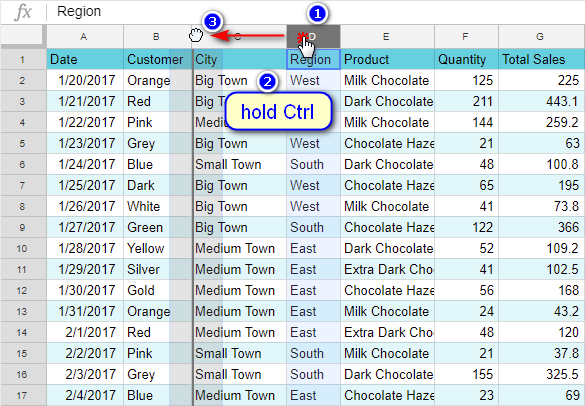
ਜਿਵੇਂ ਕਿ ਤੁਸੀਂ ਵੇਖ ਸਕਦੇ ਹੋ, ਅਸੀਂ ਕਾਲਮ D ਨੂੰ ਖੱਬੇ ਪਾਸੇ ਲੈ ਗਏ ਅਤੇ ਇਹ ਕਾਲਮ C ਬਣ ਗਿਆ:
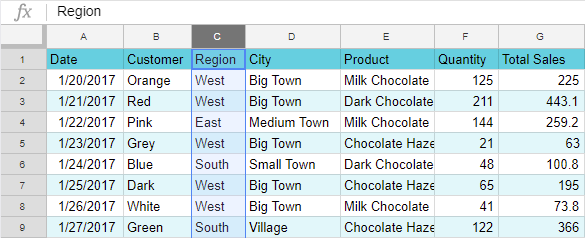
Google ਸ਼ੀਟਾਂ ਵਿੱਚ ਕਾਲਮਾਂ ਨੂੰ ਕਿਵੇਂ ਮਿਲਾਉਣਾ ਹੈ
Google ਤੁਹਾਨੂੰ ਕਾਲਮਾਂ ਨੂੰ ਨਾ ਸਿਰਫ਼ ਮੂਵ ਕਰਨ ਦਿੰਦਾ ਹੈ, ਸਗੋਂ ਉਹਨਾਂ ਨੂੰ ਮਿਲਾਉਣ ਵੀ ਦਿੰਦਾ ਹੈ। ਇਹ ਤੁਹਾਨੂੰ ਸੁੰਦਰ ਕਾਲਮ ਸਿਰਲੇਖ ਬਣਾਉਣ ਜਾਂ ਜਾਣਕਾਰੀ ਦੇ ਵੱਡੇ ਟੁਕੜਿਆਂ ਨੂੰ ਨੱਥੀ ਕਰਨ ਵਿੱਚ ਮਦਦ ਕਰ ਸਕਦਾ ਹੈ।
ਹਾਲਾਂਕਿ ਸੈੱਲਾਂ ਨੂੰ ਮਿਲਾਉਣਾਇੱਕ ਵਧੇਰੇ ਆਮ ਅਤੇ ਲੋੜੀਂਦੀ ਵਿਸ਼ੇਸ਼ਤਾ ਹੈ, ਮੇਰੇ ਖਿਆਲ ਵਿੱਚ ਇਹ ਜਾਣਨਾ ਮਹੱਤਵਪੂਰਨ ਹੈ ਕਿ Google ਸ਼ੀਟਾਂ ਵਿੱਚ ਕਾਲਮਾਂ ਨੂੰ ਕਿਵੇਂ ਮਿਲਾਉਣਾ ਹੈ।
ਨੋਟ ਕਰੋ। ਮੈਂ ਤੁਹਾਨੂੰ ਸਾਰਣੀ ਵਿੱਚ ਕੋਈ ਵੀ ਡੇਟਾ ਦਾਖਲ ਕਰਨ ਤੋਂ ਪਹਿਲਾਂ ਕਾਲਮਾਂ ਨੂੰ ਮਿਲਾਉਣ ਦੀ ਸਲਾਹ ਦਿੰਦਾ ਹਾਂ। ਜਦੋਂ ਤੁਸੀਂ ਕਾਲਮਾਂ ਨੂੰ ਮਿਲਾਉਂਦੇ ਹੋ, ਤਾਂ ਸਭ ਤੋਂ ਖੱਬੇ ਕਾਲਮ ਵਿੱਚ ਸਿਰਫ਼ ਮੁੱਲ ਹੀ ਰਹਿਣਗੇ।
ਹਾਲਾਂਕਿ, ਜੇਕਰ ਡੇਟਾ ਪਹਿਲਾਂ ਹੀ ਮੌਜੂਦ ਹੈ, ਤਾਂ ਤੁਸੀਂ Google ਸ਼ੀਟਾਂ ਲਈ ਸਾਡੇ ਵਿਲੀਨ ਮੁੱਲਾਂ ਦੀ ਵਰਤੋਂ ਕਰ ਸਕਦੇ ਹੋ। ਇਹ ਕਈ ਕਾਲਮਾਂ (ਕਤਾਰਾਂ ਅਤੇ ਸੈੱਲਾਂ) ਦੇ ਮੁੱਲਾਂ ਨੂੰ ਇੱਕ ਵਿੱਚ ਜੋੜਦਾ ਹੈ।
ਉਦਾਹਰਣ ਲਈ, A ਅਤੇ B, ਉਹਨਾਂ ਕਾਲਮਾਂ ਦੀ ਚੋਣ ਕਰੋ ਜਿਨ੍ਹਾਂ ਨੂੰ ਤੁਸੀਂ ਮਿਲਾਉਣਾ ਚਾਹੁੰਦੇ ਹੋ। ਫਿਰ ਫਾਰਮੈਟ > ਸੈੱਲਾਂ ਨੂੰ ਮਿਲਾਓ :
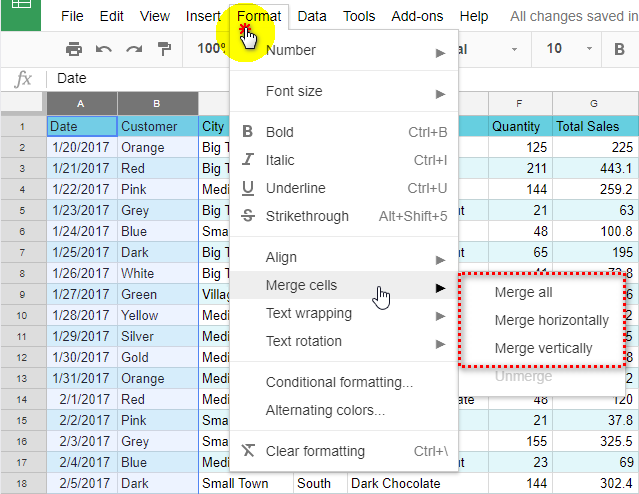
ਇਹ ਵਿਕਲਪ ਹੇਠ ਲਿਖੀਆਂ ਚੋਣਾਂ ਦੀ ਪੇਸ਼ਕਸ਼ ਕਰਦਾ ਹੈ:
- ਸਭ ਨੂੰ ਮਿਲਾਓ - ਵਿੱਚ ਸਾਰੇ ਸੈੱਲਾਂ ਨੂੰ ਜੋੜਦਾ ਹੈ ਰੇਂਜ।
ਸਭ ਤੋਂ ਉੱਪਰਲੇ ਖੱਬੇ ਸੈੱਲ ਵਿੱਚ ਇੱਕ ਨੂੰ ਛੱਡ ਕੇ ਸਾਰੇ ਮੁੱਲ ਮਿਟਾ ਦਿੱਤੇ ਗਏ ਹਨ (ਸਾਡੀ ਉਦਾਹਰਨ ਵਿੱਚ "ਤਾਰੀਖ" ਸ਼ਬਦ ਦੇ ਨਾਲ A1)।
- ਲੇਟਵੇਂ ਰੂਪ ਵਿੱਚ ਮਿਲਾਓ - the ਰੇਂਜ ਵਿੱਚ ਕਤਾਰਾਂ ਦੀ ਗਿਣਤੀ ਨਹੀਂ ਬਦਲੇਗੀ, ਕਾਲਮ ਵਿਲੀਨ ਹੋ ਜਾਣਗੇ ਅਤੇ ਰੇਂਜ ਦੇ ਸਭ ਤੋਂ ਖੱਬੇ ਕਾਲਮ (ਸਾਡੀ ਉਦਾਹਰਨ ਵਿੱਚ ਕਾਲਮ A) ਦੇ ਮੁੱਲਾਂ ਨਾਲ ਭਰੇ ਜਾਣਗੇ।
- ਲੰਬਕਾਰੀ ਤੌਰ 'ਤੇ ਮਿਲਾਓ - ਹਰੇਕ ਕਾਲਮ ਦੇ ਅੰਦਰ ਸੈੱਲਾਂ ਨੂੰ ਮਿਲਾਉਂਦਾ ਹੈ।
ਹਰ ਕਾਲਮ ਦਾ ਸਿਰਫ਼ ਉੱਪਰਲਾ ਮੁੱਲ ਹੀ ਸੁਰੱਖਿਅਤ ਰੱਖਿਆ ਜਾਂਦਾ ਹੈ (ਸਾਡੀ ਉਦਾਹਰਨ ਵਿੱਚ ਇਹ A1 ਵਿੱਚ "ਤਾਰੀਖ" ਅਤੇ B2 ਵਿੱਚ "ਗਾਹਕ" ਹੈ)।
ਸਾਰੇ ਰਲੇਵੇਂ ਨੂੰ ਰੱਦ ਕਰਨ ਲਈ, ਫਾਰਮੈਟ > 'ਤੇ ਕਲਿੱਕ ਕਰੋ। ਸੈੱਲਾਂ ਨੂੰ ਮਿਲਾਓ > ਅਣਮਿਲਾਓ ।
ਨੋਟ। ਅਨਮਰਜ ਕਰੋ ਵਿਕਲਪ ਵਿਲੀਨਤਾ ਦੌਰਾਨ ਗੁਆਚਿਆ ਡੇਟਾ ਨੂੰ ਬਹਾਲ ਨਹੀਂ ਕਰੇਗਾ।
Google ਸ਼ੀਟਾਂ ਵਿੱਚ ਕਾਲਮਾਂ ਨੂੰ ਕਿਵੇਂ ਲੁਕਾਉਣਾ ਹੈ
ਜੇਕਰ ਤੁਸੀਂ ਬਹੁਤ ਸਾਰੇ ਡੇਟਾ ਨਾਲ ਕੰਮ ਕਰਦੇ ਹੋ, ਤਾਂ ਸੰਭਾਵਨਾਵਾਂ ਹਨਤੁਹਾਡੇ ਕੋਲ ਗਣਨਾ ਲਈ ਲੋੜੀਂਦੇ ਸਹਾਇਕ ਕਾਲਮ ਹਨ ਪਰ ਦਿਖਾਉਣ ਲਈ ਜ਼ਰੂਰੀ ਨਹੀਂ। ਅਜਿਹੇ ਕਾਲਮਾਂ ਨੂੰ ਲੁਕਾਉਣਾ ਬਹੁਤ ਵਧੀਆ ਹੋਵੇਗਾ, ਕੀ ਤੁਸੀਂ ਸਹਿਮਤ ਨਹੀਂ ਹੋ? ਉਹ ਮੁੱਖ ਜਾਣਕਾਰੀ ਤੋਂ ਧਿਆਨ ਨਹੀਂ ਭਟਕਾਉਣਗੇ ਫਿਰ ਵੀ ਫਾਰਮੂਲੇ ਲਈ ਨੰਬਰ ਪ੍ਰਦਾਨ ਕਰਦੇ ਹਨ।
ਕਾਲਮ ਨੂੰ ਲੁਕਾਉਣ ਲਈ, ਇਸਨੂੰ ਪਹਿਲਾਂ ਹੀ ਚੁਣੋ। ਕਾਲਮ ਅੱਖਰ ਦੇ ਸੱਜੇ ਪਾਸੇ ਤਿਕੋਣ ਵਾਲੇ ਬਟਨ 'ਤੇ ਕਲਿੱਕ ਕਰੋ ਅਤੇ ਹਾਈਡ ਕਾਲਮ :
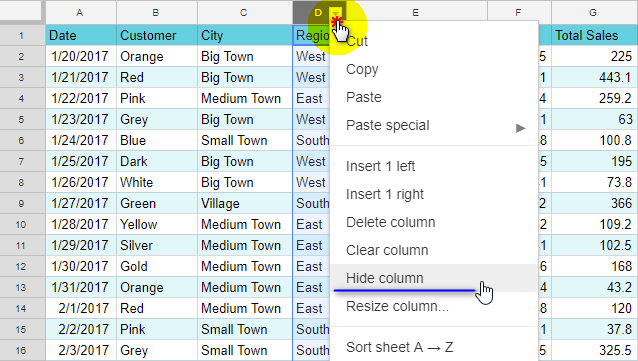
ਛੁਪੇ ਹੋਏ ਕਾਲਮਾਂ ਨੂੰ ਛੋਟੇ ਤਿਕੋਣਾਂ ਨਾਲ ਚਿੰਨ੍ਹਿਤ ਕੀਤਾ ਜਾਵੇਗਾ। Google ਸ਼ੀਟਾਂ ਵਿੱਚ ਕਾਲਮਾਂ ਨੂੰ ਅਣਹਾਈਡ ਕਰਨ ਲਈ, ਕਿਸੇ ਵੀ ਤਿਕੋਣ 'ਤੇ ਇੱਕ ਕਲਿੱਕ ਕਰਨ ਨਾਲ ਇਹ ਚਾਲ ਚੱਲੇਗੀ:
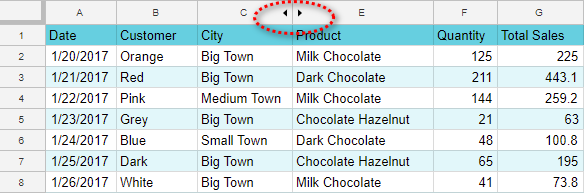
Google ਸ਼ੀਟਾਂ ਵਿੱਚ ਕਾਲਮਾਂ ਨੂੰ ਫ੍ਰੀਜ਼ ਅਤੇ ਅਨਫ੍ਰੀਜ਼ ਕਰੋ
ਜੇ ਤੁਸੀਂ ਕੰਮ ਕਰਦੇ ਹੋ ਇੱਕ ਵੱਡੇ ਟੇਬਲ ਦੇ ਨਾਲ, ਤੁਸੀਂ ਇਸਦੇ ਹਿੱਸਿਆਂ ਨੂੰ ਲਾਕ ਜਾਂ "ਫ੍ਰੀਜ਼" ਕਰਨਾ ਚਾਹ ਸਕਦੇ ਹੋ ਤਾਂ ਜੋ ਜਦੋਂ ਤੁਸੀਂ ਹੇਠਾਂ ਜਾਂ ਸੱਜੇ ਸਕ੍ਰੋਲ ਕਰਦੇ ਹੋ ਤਾਂ ਉਹ ਤੁਹਾਡੀ ਸਕ੍ਰੀਨ 'ਤੇ ਹਮੇਸ਼ਾ ਦਿਖਾਈ ਦੇਣ। ਸਾਰਣੀ ਦੇ ਉਸ ਹਿੱਸੇ ਵਿੱਚ ਸਿਰਲੇਖ ਜਾਂ ਹੋਰ ਮਹੱਤਵਪੂਰਨ ਜਾਣਕਾਰੀ ਹੋ ਸਕਦੀ ਹੈ ਜੋ ਸਾਰਣੀ ਨੂੰ ਪੜ੍ਹਨ ਅਤੇ ਨੈਵੀਗੇਟ ਕਰਨ ਵਿੱਚ ਮਦਦ ਕਰਦੀ ਹੈ।
ਲਾਕ ਕਰਨ ਲਈ ਸਭ ਤੋਂ ਆਮ ਕਾਲਮ ਪਹਿਲਾ ਹੈ। ਪਰ ਜੇਕਰ ਕੁਝ ਕਾਲਮਾਂ ਵਿੱਚ ਮਹੱਤਵਪੂਰਨ ਜਾਣਕਾਰੀ ਸ਼ਾਮਲ ਹੈ, ਤਾਂ ਤੁਹਾਨੂੰ ਉਹਨਾਂ ਸਾਰਿਆਂ ਨੂੰ ਲਾਕ ਕਰਨ ਦੀ ਲੋੜ ਹੋ ਸਕਦੀ ਹੈ। ਤੁਸੀਂ ਇਸਨੂੰ ਹੇਠਾਂ ਦਿੱਤੇ ਤਰੀਕਿਆਂ ਵਿੱਚੋਂ ਇੱਕ ਵਿੱਚ ਕਰ ਸਕਦੇ ਹੋ:
- ਕਾਲਮ ਵਿੱਚੋਂ ਕੋਈ ਵੀ ਸੈੱਲ ਚੁਣੋ ਜਿਸਨੂੰ ਤੁਸੀਂ ਫ੍ਰੀਜ਼ ਕਰਨਾ ਚਾਹੁੰਦੇ ਹੋ, ਵੇਖੋ > 'ਤੇ ਜਾਓ। ਫ੍ਰੀਜ਼ , ਅਤੇ ਚੁਣੋ ਕਿ ਤੁਸੀਂ ਕਿੰਨੇ ਕਾਲਮਾਂ ਨੂੰ ਲਾਕ ਕਰਨਾ ਚਾਹੁੰਦੇ ਹੋ:
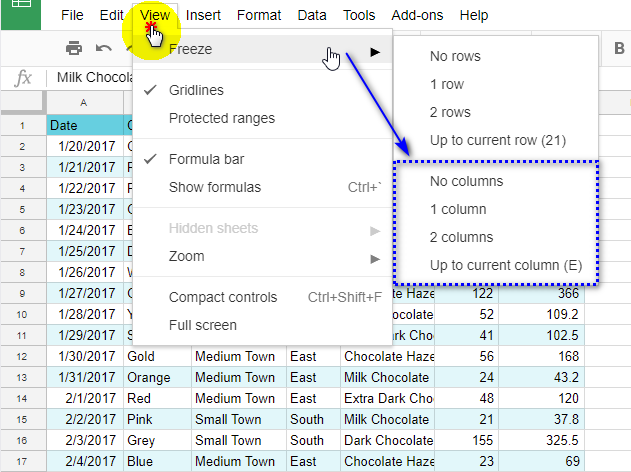
ਜਿਵੇਂ ਕਿ ਤੁਸੀਂ ਦੇਖ ਸਕਦੇ ਹੋ, ਤੁਸੀਂ Google ਸ਼ੀਟਾਂ ਵਿੱਚ ਬਹੁਤ ਸਾਰੇ ਕਾਲਮਾਂ ਨੂੰ ਫ੍ਰੀਜ਼ ਕਰ ਸਕਦੇ ਹੋ। ਬਸ ਇਹ ਯਕੀਨੀ ਬਣਾਓ ਕਿ ਤੁਹਾਡੀ ਸਕਰੀਨ ਇੰਨੀ ਚੌੜੀ ਹੈ ਕਿ ਉਹਨਾਂ ਸਾਰਿਆਂ ਨੂੰ ਇੱਕੋ ਵਾਰ ਵਿਖਾਇਆ ਜਾ ਸਕੇ :)
- ਸਲੇਟੀ ਬਾਕਸ ਦੇ ਸੱਜੇ ਕਿਨਾਰੇ 'ਤੇ ਕਰਸਰ ਨੂੰ ਹੋਵਰ ਕਰੋ ਜੋ ਕਾਲਮਾਂ ਨਾਲ ਜੁੜਦਾ ਹੈਅਤੇ ਕਤਾਰਾਂ। ਜਦੋਂ ਕਰਸਰ ਹੈਂਡ ਆਈਕਨ ਵਿੱਚ ਬਦਲ ਜਾਂਦਾ ਹੈ, ਤਾਂ ਇਸ 'ਤੇ ਕਲਿੱਕ ਕਰੋ ਅਤੇ ਬਾਰਡਰਲਾਈਨ ਨੂੰ ਸੱਜੇ ਪਾਸੇ ਵੱਲ ਖਿੱਚੋ ਜੋ ਇੱਕ ਜਾਂ ਇੱਕ ਤੋਂ ਵੱਧ ਕਾਲਮ ਦਿਖਾਈ ਦਿੰਦੀ ਹੈ:
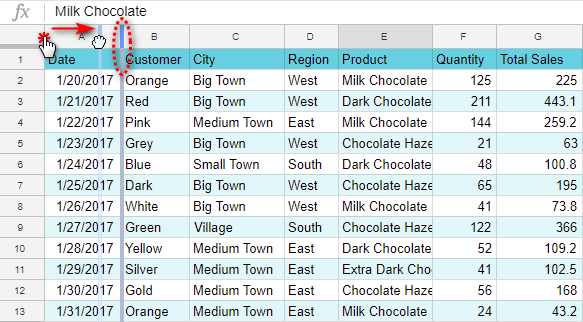
ਬਾਰਡਰ ਦੇ ਖੱਬੇ ਪਾਸੇ ਦੇ ਕਾਲਮ ਲਾਕ ਹੋ ਜਾਣਗੇ।
ਟਿਪ। ਸਾਰੀਆਂ ਕਾਰਵਾਈਆਂ ਨੂੰ ਰੱਦ ਕਰਨ ਅਤੇ ਸਾਰਣੀ ਨੂੰ ਇਸਦੀ ਸ਼ੁਰੂਆਤੀ ਸਥਿਤੀ ਵਿੱਚ ਵਾਪਸ ਕਰਨ ਲਈ, ਵੇਖੋ > ਫ੍ਰੀਜ਼ > ਕੋਈ ਕਾਲਮ ਨਹੀਂ ।
ਇਹ ਹੀ ਹੈ, ਹੁਣ ਤੁਸੀਂ ਜਾਣਦੇ ਹੋ ਕਿ Google ਸ਼ੀਟਾਂ ਵਿੱਚ ਕਾਲਮਾਂ ਨੂੰ ਕਿਵੇਂ ਹਿਲਾਉਣਾ, ਲੁਕਾਉਣਾ ਅਤੇ ਲੁਕਾਉਣਾ, ਵਿਲੀਨ ਕਰਨਾ ਅਤੇ ਫ੍ਰੀਜ਼ ਕਰਨਾ ਹੈ। ਅਗਲੀ ਵਾਰ ਮੈਂ ਤੁਹਾਨੂੰ ਕੁਝ ਸ਼ਾਨਦਾਰ ਵਿਸ਼ੇਸ਼ਤਾਵਾਂ ਨਾਲ ਜਾਣੂ ਕਰਵਾਵਾਂਗਾ। ਉਮੀਦ ਹੈ ਕਿ ਤੁਸੀਂ ਉਹਨਾਂ ਨੂੰ ਮਿਲਣ ਲਈ ਇੱਥੇ ਹੋਵੋਗੇ!

